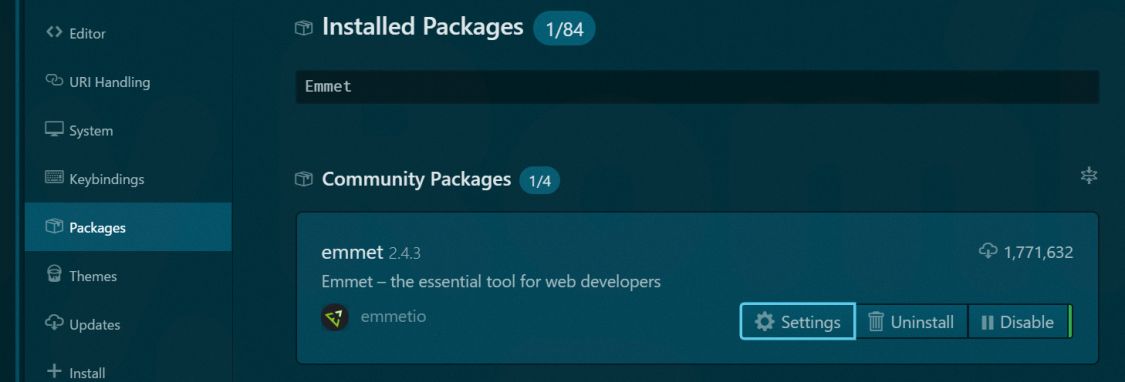PS4コントローラーのトリガーボタンが戻ってこない!→交換してみました

PS4のコントローラーのL2ボタンが壊れてしましました。症状としてはL2ボタンが戻ってこないのです。押しっぱなし状態になってしまうので、メイちゃんは狂ったようにつららを撃ち続けるし、ソンブラはスキあらばハックしようと手のひらを太陽に状態です。いちいち指で戻さなければならないのは辛すぎます。
調べてみるとこの症状はよくある模様。L2R2ボタンパーツに脆い箇所があり、そこが折れてしまうと戻ってこなくなるそうです。DIYで交換する方法もすぐ出てきて、必要なパーツはAmazonに売っています。早速やってみることにしました。買い替えたいところですが、PS4のコントローラーは高額ですからね…… 倹約しなくては。ぐぬぬ。
さて早速交換作業やっていきたいと思います。
コントローラーを開く

まず裏側四ヶ所のネジを外します。プラスドライバーです。


ネジを外したら本体を開けていくのですが、先にツメの位置を承知しておいた方がいいと思います。本体横にあるツメはこの位置。特に表側(タッチパッドのある方)にあるツメがはまる部分が折れやすいようなので注意してください。


本体下部、イヤホンジャックの横にもツメがあります。

ツメの位置を確認したところで、両脇から開けていきます。ヘラ的なものが必要なのですが、硬いものだと傷つけてしまうので、爪楊枝などで……

と思ったんですが、以前購入したiPhone 5sの交換用バッテリーにiPhoneを分解する為のツールがついていたので、それを使うことにしました。ヘラやピックなど必要なものが一通り揃っていて、コントローラーを開けるのにもピッタリです。
iPhone5のバッテリーを自分で交換してみました
http://romly.com/archives/2017/10/replace_iphone5_battery.html

ヘラでゆっくりゆっくりこじ開けていくと、あるタイミングでガチッとツメが外れる音がします。前述の通りここのツメは脆《もろ》く割れやすいようですので気をつけて下さい。今回はなんとか大丈夫でした。もっとも、割れてしまってもそんなに影響はないそうです。

横が外れたら次はヘッドホンジャック両端の爪を外します。ヘッドホンジャック自体はボタンのある表側にくっつくので、写真の線のような形で分かれます。隙間が狭いので細いヘラが必要ですが、ちょうどよい道具があれば横を開けるときよりは楽でした。

横、下部のツメが両方とも外れた状態です。まだ開けることは出来ず、もう一箇所、LRボタンのところが留まっているので、そちらも外す必要があります。

LRの1ボタンの直後で分かれるので、LR1ボタンの後ろにヘラを差し込んでくいっとテコの原理で広げます。そうすると写真のような感じで開くと思います。

これでやっとコントローラーが開きました。前後のパーツに分かれますが、まだケーブルで繋がっているので、そちらも抜く必要があります。ボタン側のコネクタから外れるので、まっすぐ引っ張って引き抜いて下さい。

これで綺麗に前後が分かれました。こうして見ると、中の部品はほとんどすべてボタン側にくっついてるんですね。
折れてしまっているL2ボタン

そして問題のL2ボタン部分を見てみると、本来L2ボタンに繋がっているはずの部分が見事に折れて残ってしまっていることがわかります。これがボタンが戻らなくなっていた原因です。

ちなみにこちらが問題のないR2ボタンです。本来であればこのようにバネなどはトリガーボタンに残るはずなのです。

破損したパーツとバネを取り出しました。また、謎のゴムパーツがポロッと出てきたんですが、これはリセットボタンのパーツのようです。外れやすいので取れても問題ありません。バッテリーの横にRESETと書かれたところがあるので、そこに差し込むだけです。コントローラーを閉じる時に忘れないようにして下さい。
交換用に購入したLRボタン

さてこちらが交換用に購入したLRボタンです。バネが小さくて失くしそうです。もっとも、コントローラーから取り出したバネを再利用することもできます。







交換前のボタンが左、交換用の新しいボタンが右です。破損してしまっている部分はともかくとしても、トリガーボタンは少し形が異なるみたいですね。あとフォントも若干違うかな?
新しいボタンの取り付け

さて新しいトリガーボタンを取り付けていきます。内側の棒にバネを通してからボタン側ケースのくぼみに取り付けます。バネが入る溝もちゃんとあるので、バネはそこに収まるようにします。

こんな感じで奥まではめこみます。先程のリセットボタンのゴムも忘れずに取り付けておきます。
カバーを閉じて完成

あとは開けたときと逆の手順で本体を閉じるだけです。ケーブルを差し込みます。色のついている方が外側に来るようです。

コントローラー上部、LRボタンの周りを合わせてはめ込んでいきます。

写真は上部が正しい位置に収まった所です。位置がちゃんと合うとそれなりに手応えがあるかと思います。

そのまま下の方をはめていきます。あとは何も難しい点はなく、閉じるだけです。最後にネジを閉めて完了です。

というわけで、L2ボタンの交換が完了しました! 初めての作業でしたがさして問題もなく、無事交換できました。トリガーボタンはしっかりと戻るようになり、これでまたオーバーウォッチ遊べます。パーツも数百円で入手でき、作業自体もiPhoneのバッテリー交換などに比べれば楽だと思うので、トリガーボタンが壊れてしまった方は買い換える前に是非DIYも検討してみて下さい!
この記事はここで終わりです。
読んでいただきありがとうございました。
良かったらシェアしてね!
That's all for this article. Thank you for your reading.
Please share this if you like it!